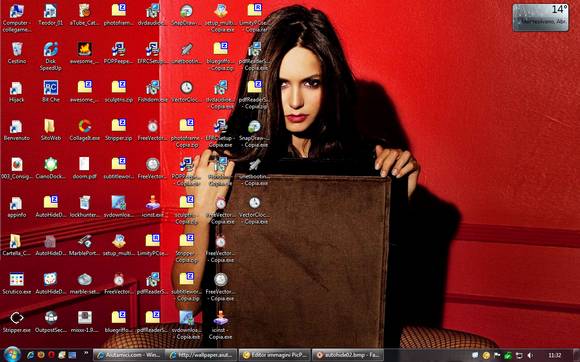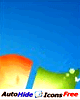 AutoHideDesktopIcons è un piccolo programma senza installazione che serve per nascondere le icone sul desktop. Molti utenti per praticità preferiscono tenere le icone dei programmi sul desktop, insieme a documenti e software ancora da installare, nulla da ridire, ma se sul desktop abbiamo la foto di un familiare non lo vedremo mai liberamente, ecco allora in aiuto A.H.D.I. che nasconde semplicemente le icone per farci godere l'immagine della persona cara o di bel paesaggio senza avere quella ragnatela di icone a far confusione.
AutoHideDesktopIcons è un piccolo programma senza installazione che serve per nascondere le icone sul desktop. Molti utenti per praticità preferiscono tenere le icone dei programmi sul desktop, insieme a documenti e software ancora da installare, nulla da ridire, ma se sul desktop abbiamo la foto di un familiare non lo vedremo mai liberamente, ecco allora in aiuto A.H.D.I. che nasconde semplicemente le icone per farci godere l'immagine della persona cara o di bel paesaggio senza avere quella ragnatela di icone a far confusione.
Un'immagine vale più di mille parole, qualcuno di voi avrà meno icone, altri ne avranno di più, come potete vedere l'immagine dello sfondo è più che disturbato da icone di ogni tipo, guarda invece la prossima immagine
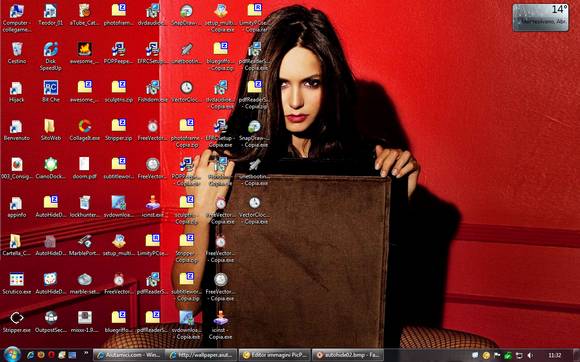
Non sarebbe meglio avere il desktop come nella figura qui sotto?
Direte: Ma le icone dove sono finite? Sono semplicemente nascoste, basta un semplice click sul desktop per farle ricomparire, possiamo lanciare l'icona che ci serve e poi tornano a scomparire automaticamente dopo tot secondi da noi impostabili.
Bello no?

Installazione
Il programma non richiede installazione, ma è meglio non tenerlo sul desktop se non vogliamo rischiare di cancellarlo inavvertitamente
Ecco cosa dobbiamo fare, doppio click sul file ZIP che abbiamo scaricato, si aprirà la finestra del nostro programma di decompressione (anche se usate un decompressore diverso da 7-Zip, funzionano tutti più o meno allo stesso modo), vediamo che il file ZIP contiene un solo file eseguibile, clicchiamo su Estrai
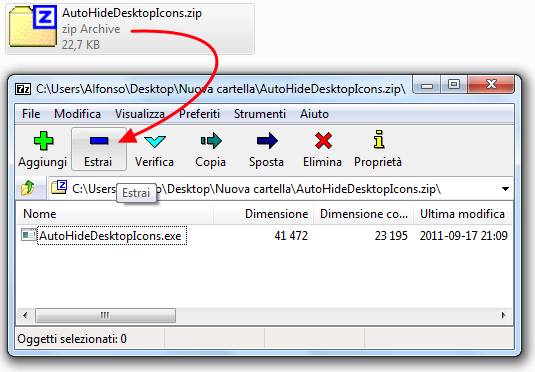
nella finestra che compare clicchiamo il pulsante per scegliere il percorso dove salvare il file
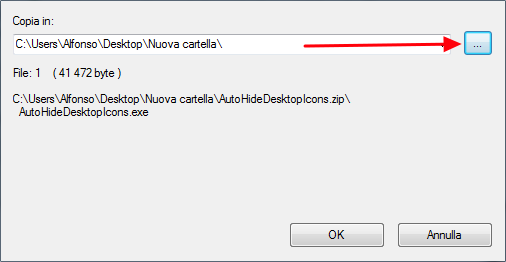
possiamo salvarlo ovunque, io l'ho messo nella mia cartella utente. selezioniamo il nome utente e clicchiamo OK
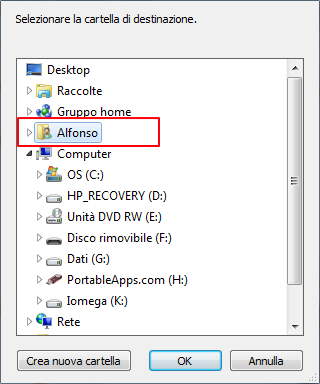
clicchiamo su OK
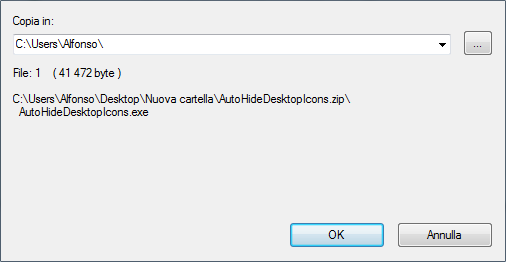
quindi dal menu Start di Windows, selezioniamo Computer, il nome Utente
e diamo doppio click per lanciare AutoHideDesktopIcons.exe
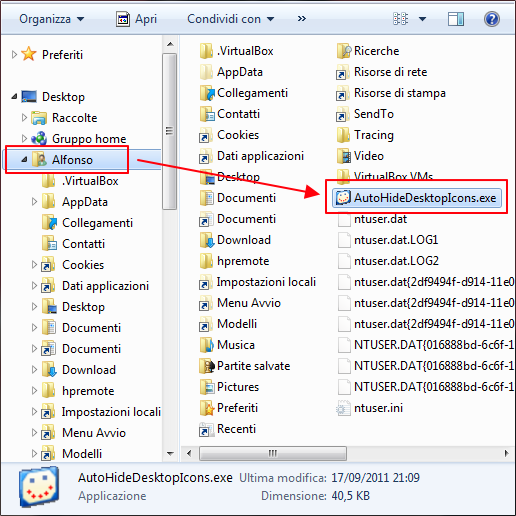
l'icona del programma comparirà nella barra applicazioni e non è nascondibile
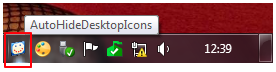
la prima operazione da compiere è impostare la lingua Italina, clicchiamo su LNG
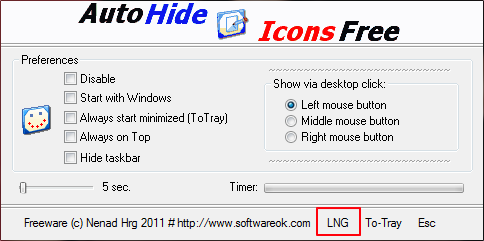
e selezioniamo la lingua Italiana
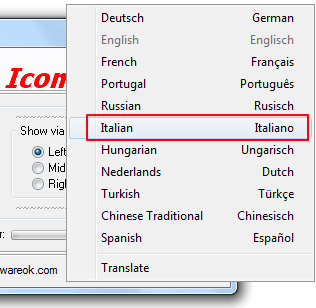
Riduci e il tato X in alto a destra della finestra, riducono il programma nella barra applicazioni senza chiuderlo
ESC fa uscire dal programma
Le impostazioni che vi consiglio sono
Avvia con Windows - altrimenti dovreste laqnciare il programma ogni volta e non avrebbe senso
Avvia ridotto a icona (SysTray) - significa che durante il caricamento di windows, il programma si chiude a icona invece di mostrare la sua finestra aperta
Disabilita - serve per interrompere momentaneamente il programma, nel caso dobbiamo lavorare più a lungo con le icone
Sempre in primo piano è una voce inutile, mostrerebbe la finestra del programma sopra a qualasiasi finestra, ma non è di alcuna utilità
Nascondi Taskbar - permette di nascondere anche la barra di windows, lo vedremo meglio più sotto
Mostra con un click sul desktop - il tasto del mouse da usare per far ricomparire le icone nascoste
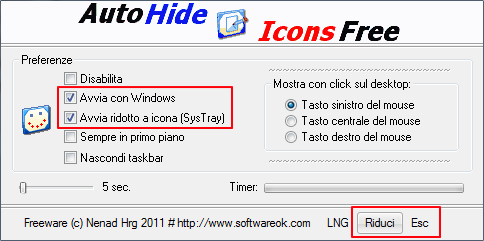
Come funziona esattamente ?
Il programma una volta avviato nasconde le icone dopo un'attesa di 3 o più secondi, impostabile fino a 100 secondi.
Cliccando con il mouse sul desktop le icone tornano visibili per i secondi che abbiamo impostato da 3 a 100, terminato il conto alla rovesca tornano a nascondersi, quindi si deve regolare il tempo di attesa prima che le icone vengano nascoste.
Se si muove il mouse sul desktop il programma riprende il conteggio d'accapo, quindi non è necessario mettere un tempo molto lungo, nel caso bisogna lavorare sulle icone è possibile disattivare momentaneamente con l'opzione Disabilita
Vediamo qui sotto il cursore impostato a 5 secondi e la barra verde che torna indietro, quando scompare la barra verde le icone vengono nascoste
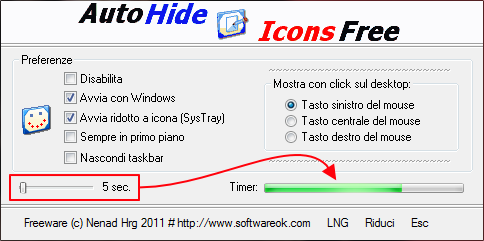
una misura troppo grande come 70 secondi non ha alcun motivo di esistere, comunque se dovesse servire si può impostare fino a cento secondi di attesa
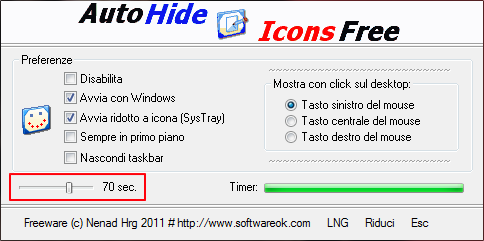
torniamo a parlare della funzione Nascondi taskbar, se spuntiamo questa voce, oltre alle icone viene nascosta anche la barra di windows, vedi immagine successiva
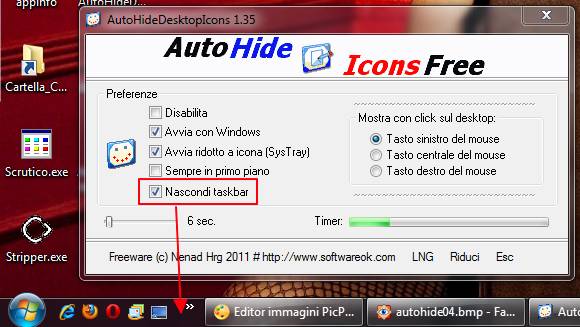
secondo me non è di alcuna utilità nascondere la barra, di cui resta visibile solo il pulsante Start
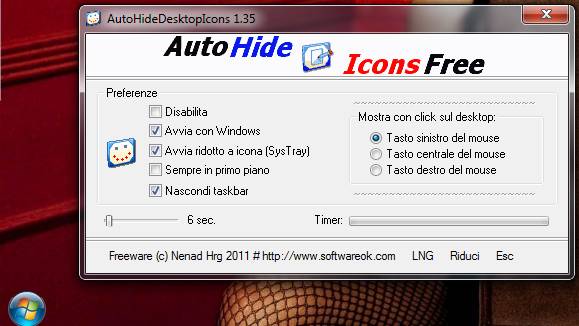
consiglio di usare il programma solo per nascondere le icone, se vogliamo nascondere anche la barra di windows per avere una visuale pulita del desktop, attiviamo nascondi barra di windows
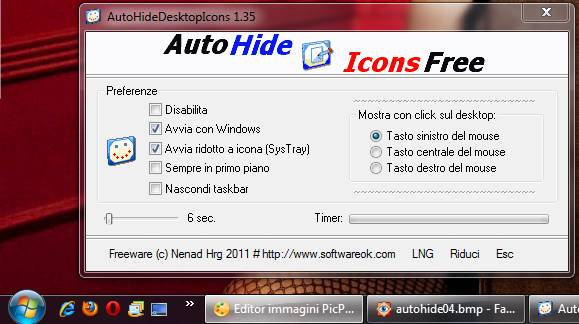
clicchiamo su una parte libera della barra di windows con il pulsante destro del mouse e spuntiamo la voce Proprietà
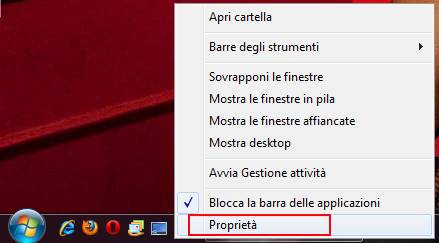
nella finestra opzioni inseriamo la spunta alla voce Nascondi automaticamente e diamo OK
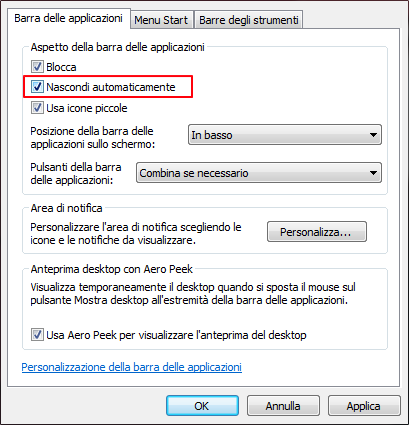
La barra cosi verrà nascosta automaticamente compreso il pulsante Start e ricomparirà portando il mouse sul bordo dello schermo dove è posizionata la barra.
Questa schermata sembra solo un'immagine, invece è il mio desktop con tutte quelle icone e la barra con programmi già in esecuzione ma nascoste.
Utilità di A.H.D.I. = zero, solo per deliziarci dell'immagine del nostro figlioletto appena nato, della nostra fidanzata o mogliettina (idem per le femminucce), del nostro gattino, della Ferrari ultimo modello acquistato in scala 1:48 per vederlo meglio :o)